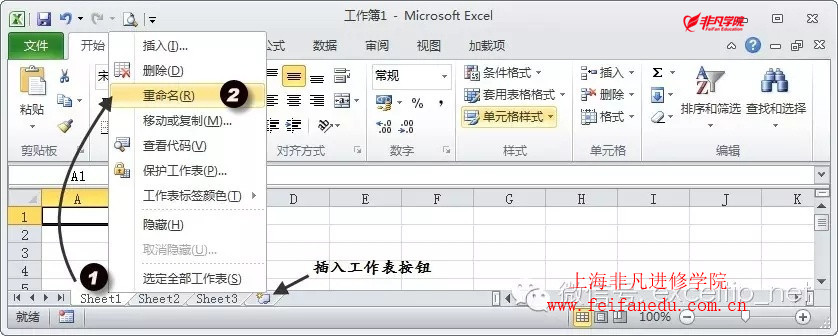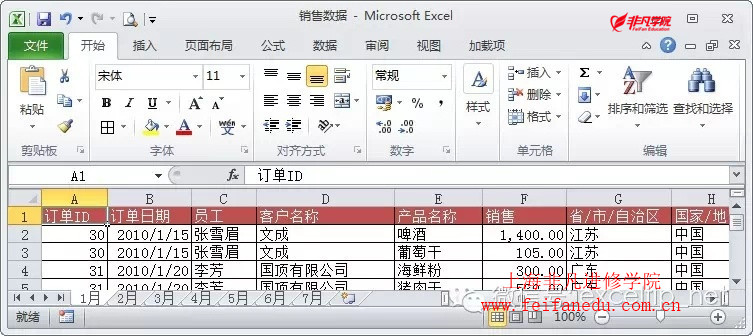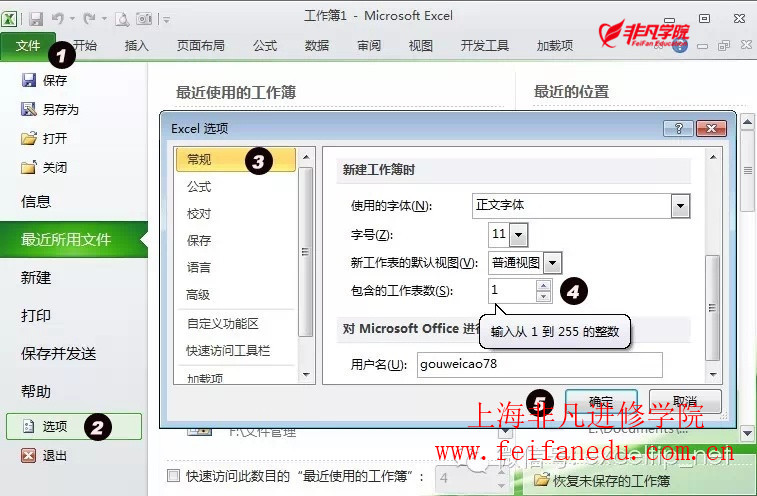据
办公自动化培训老师了解,在统计和管理数据时,经常需要按月收集或提供数据,如果将一年的数据按月分成12个工作簿来管理,则操作和统计上都较为不便,该如何实现在一个工作簿中管理全年各月份的表格数据呢?
→ 解决方案:
了解Excel的对象模型,使用工作簿管理多个表格。
→ 操作方法
步骤1 如图 3‑1所示,启动Excel 2010后,默认建立一个名为“工作簿1”的文件,包含名为Sheet1、Sheet2、Sheet3的三个工作表。
步骤2 鼠标双击工作表标签,或右键单击工作表标签,在弹出的快捷菜单上选择“重命名”命令,可将“Sheet1”等默认工作表名改为“1月”、“2月”等。
步骤3 鼠标单击工作表标签右侧的“插入工作表”按钮,或按下
图3‑1 重命名和插入工作表
步骤4 单击“文件”选项卡→“另存为”,将工作簿另存为“销售数据”。
通过步骤2、3建立多个工作表并重命名为不同月份,在表中输入相应的数据,效果如图 3‑2所示:上海Office培训
图3‑2 通过工作簿管理多张工作表
→ 知识扩展
理解工作簿、工作表、单元格关系
Excel的文件称为“工作簿”(Workbook),可以由多张工作表(WorkSheet)组成,每张工作表由1048576行×16384列个单元格组成,比Excel 2003及早期版本65536行×256列扩大了很多,可以满足多数用户存储与分析数据的需求。
工作簿可以理解为一本账簿,每个工作表是账簿中的一页,而且可以填写的表格区域远比实际的账簿要大得多。
默认新建工作簿时包含3张工作表,如图 3‑3所示,单击“文件”选项卡→“选项”→“常规”,在“新建工作簿时”区域设置“包含的工作表数”,可以修改为1到255的整数。超过255张工作表可以使用“插入工作表”按钮完成,一个工作簿可以包含的工作表数仅受内存限制。上海Office培训
图3‑3 设置新建工作簿默认工作表数
本文来源:网络。整理:办公自动化培训学校。更多资讯【请关注微信号:feifanxueyuan】(版权声明:推送文章和图片我们都会注明作者和来源,除非确实无法确认。部分文章和图片推送时未能与原作者取得联系,若涉及版权,烦请原作者联系小编更正,谢谢。)